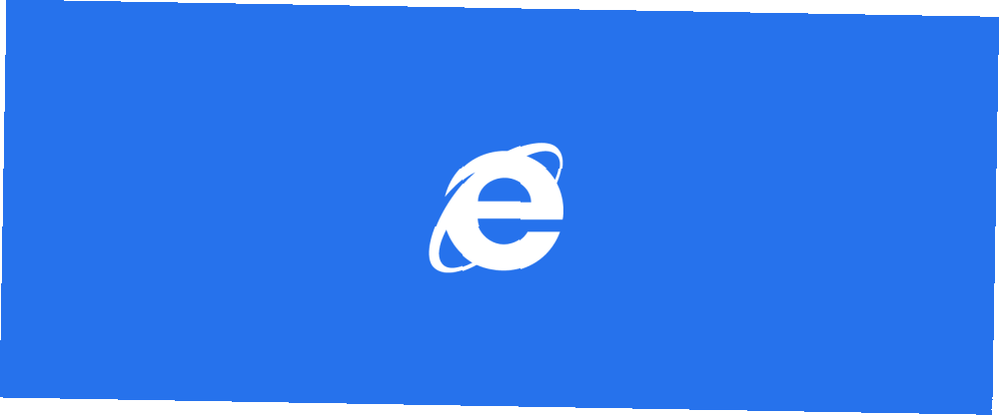
Gabriel Brooks
0
4112
233
Internet Explorer 11 korkunç değil! Aslında, eğer bir Windows tabletiniz varsa ve bütün Metroyu satın aldıysanız - üzgünüm, “Modern” - arayüzü, muhtemelen kullanabileceğiniz en iyi dokunmatik tabanlı tarayıcı. Internet Explorer 11'in modern bir tarayıcıda nasıl olgunlaştığına baktık Sürpriz: Internet Explorer 11 Modern Bir Tarayıcıda Olgunlaştı Sürpriz: Internet Explorer 11 Modern Bir Tarayıcıda Olgunlaştı Nasıl Internet Explorer 6'yı hatırladınız? Internet Explorer artık korkunç değil. IE’yi sevseniz de istemeseniz de, dramatik bir şekilde geliştiğini ve şimdi diğer modernlerin yanında yerini almaya değer olduğunu ve IE 10’un daha sinir bozucu sınırlarını geride bıraktığını inkar edemezsiniz..
Burada Internet Explorer 11'in Modern versiyonuna odaklanacağız. Masaüstü sürümü, Geliştirici Araçları ve bazı sekmeleri diğer Windows 8 ve Windows Phone cihazları ile senkronize etme gibi bir kaç yeni özellik dışında hemen hemen aynı. Internet Explorer 11, Windows 8.1'in bir parçası olarak eklenmiştir. Windows 8.1'e Nasıl Yükseltilir? Önizleme ve Ne Beklenir? Windows 8.1'e Nasıl Yükseltilir? Önizleme ve Ne Beklenir? Bu güncelleştirme, Windows 8'i geliştirerek, klavye ve fare kullanıcılarına önemli arabirim iyileştirmeleri sağladı ve Modern arabirimi daha fazla hale getirdi….
Bölünmüş Ekran Çoklu Görev
Windows 8’in Modern arayüzü, Windows 8.1’de iki tane ihtiyaç duyulan yükseltme aldı. İlk önce ekranda iki veya daha fazla tam uygulamayı aynı anda görüntüleyebilirsiniz. Artık bir uygulamanın ekranın bir tarafında küçük bir kenar çubuğu olması ile sınırlı değilsiniz. İkincisi, bir uygulamanın birden çok örneğini çalıştırabilirsiniz.
Bu, bir araya geldiğinde, Modern arayüzde artık yan yana iki web sayfanız olabileceği anlamına geliyor. 2013 yılına kadar biz en iyisiyiz ve iki web sayfasını yan yana görüntüleyebilme yeteneğini kutluyoruz.?
Bu özelliği kullanmak için, açık bir sekmede sağ tıklayın veya uzun basın ve Yeni pencerede Aç sekmesini seçin. Web sayfalarını yan yana göreceksiniz.
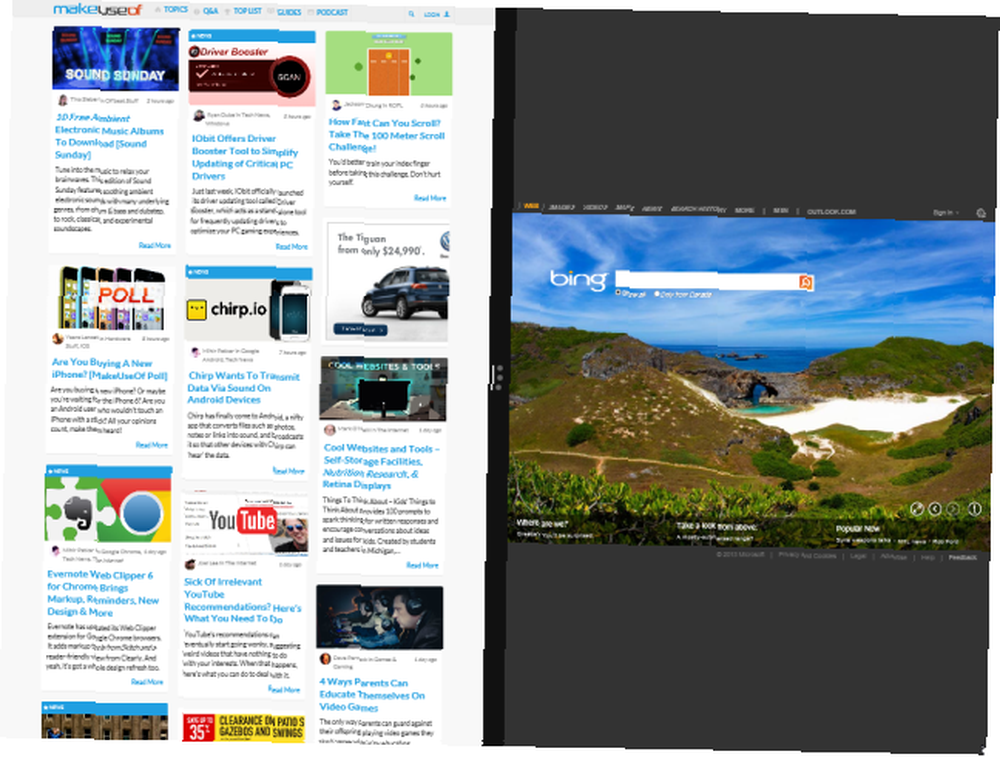
İleriye Çevir
İleride Çevir özelliği, ziyaret etmek istediğiniz sonraki sayfayı otomatik olarak tahmin etmeye çalışır. Örneğin, bir web sitesinde çok sayfalı bir makale okuyorsanız, İleriye Döndür özelliği, makalenin bir sonraki sayfasını ziyaret etmek istediğiniz web sayfası olarak algılar. MakeUseOf'un giriş sayfasında, ileriye doğru atlamak sizi makalelerin bir sonraki sayfasına götürür.
İleri çevirme özelliğini kullanmak için sayfanın sağ tarafında görünen oku tıklamanız veya sola kaydırmanız yeterlidir..
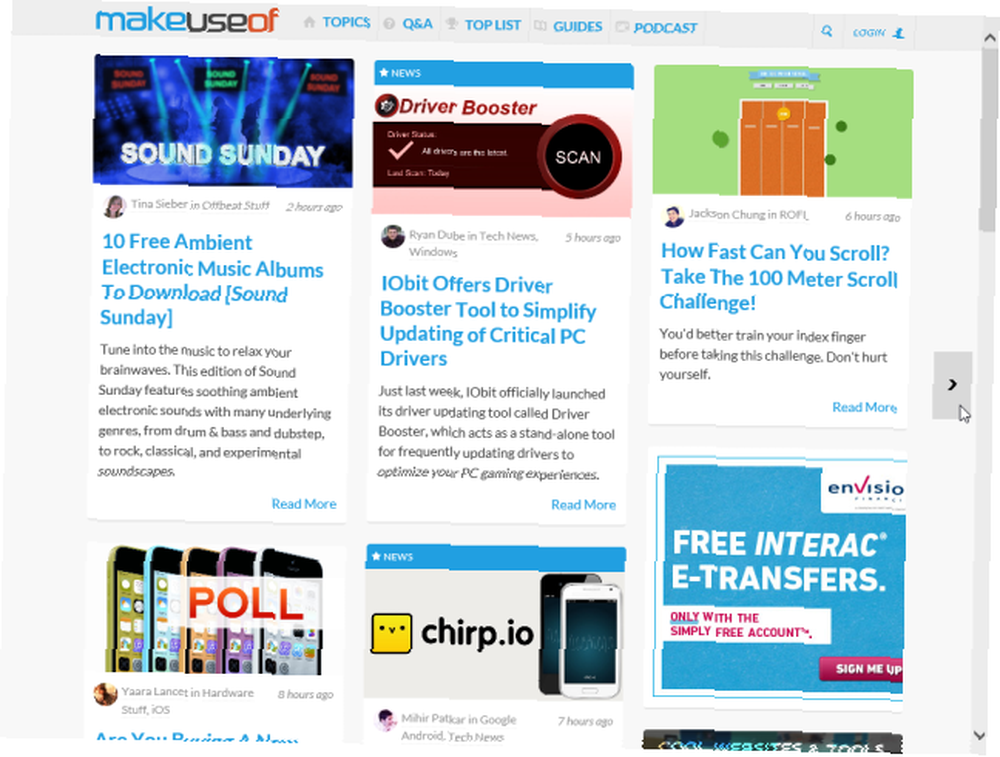
Paylaşım
Bir web sayfasını görüntülerken, charms çubuğunu sağdan içeri kaydırın veya Windows Key + C kısayoluyla açın ve Paylaş seçeneğine dokunun. Sayfayı yüklediğiniz diğer uygulamalarla paylaşabileceksiniz. Varsayılan olarak, Posta ile bir bağlantıyı e-postayla gönderebilir, bağlantıyı bir sosyal ağa göndermek için Kişiler uygulamasını kullanabilir veya sayfayı okuma listenize ekleyebilirsiniz. Yüklü daha fazla uygulamanız varsa, burada daha fazla seçenek göreceksiniz. Örneğin, Twitter uygulaması bağlantıyı Twitter'da paylaşmanıza izin verir.
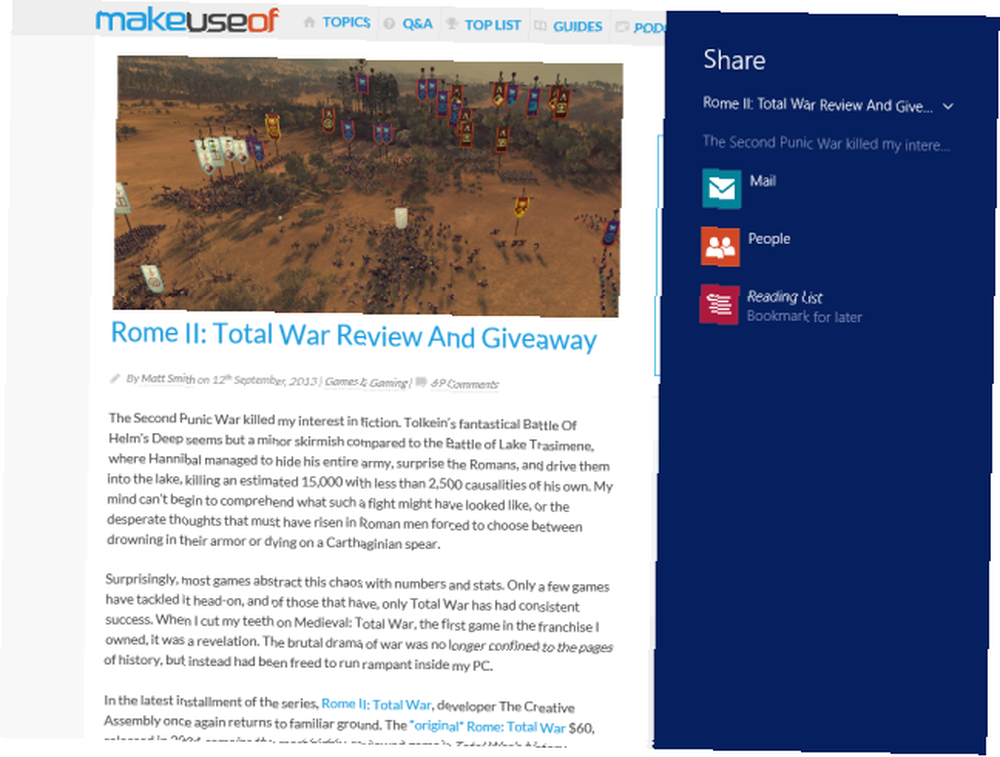
Okuma Listesi ve Okuma Modu
Windows 8.1, Internet Explorer ile bütünleşen ve daha sonra okumak üzere makaleler kaydetmenize izin veren yeni bir Okuma Listesi uygulaması içerir. Bu bir çeşit Cep Cep - Nihai Dijital Yer İmleme Hizmeti Cep - Nihai Dijital Yer İmleme Hizmeti Bakari'nin daha önce de bildirdiği gibi, daha sonra sevilen Okuma Sonrası - kullanıcıların daha sonra bir kitapçıktan veya entegre edilmiş çeşitli uygulamalardan makaleler okuyabilmelerini sağlayan - kullanımdan kaldırıldı ve değiştirildi… ya da Instapaper Instapaper, iPad İçin En İyi Okuma Sonrası Uygulaması Olabilir Instapaper iPad için En İyi Okuma Sonrası Uygulaması Olabilir iPad ve iPhone için klasik okuma uygulamalarından biri hala diğerlerinin üzerinde parlayan Instapaper benzersiz eğim kaydırma ve sayfa çevirme özellikleri için. Bu iyi tasarlanmış uygulama, düzinelerce destekleniyor… hiçbiri resmi Modern uygulamalar sunmuyor.
Bazı web siteleri, İnternet Explorer’ın adres çubuğunda görünen sayfadaki kitap simgesine dokunarak etkinleştirebileceğiniz bir okuma modu sunar. Okuma modu tıpkı Okunabilirlik ve diğer okuma modu tarayıcı uzantıları gibi okumak için optimize edilmiştir. Monitörlerimizdeki metin yeterince keskin olmayabilir veya özellikle küçük olabilir. Okuma modundan doğrudan okuma listenize makaleler yazabilir veya Paylaş tılsımını kullanarak herhangi bir makaleyi Okuma Listenize ekleyebilirsiniz..
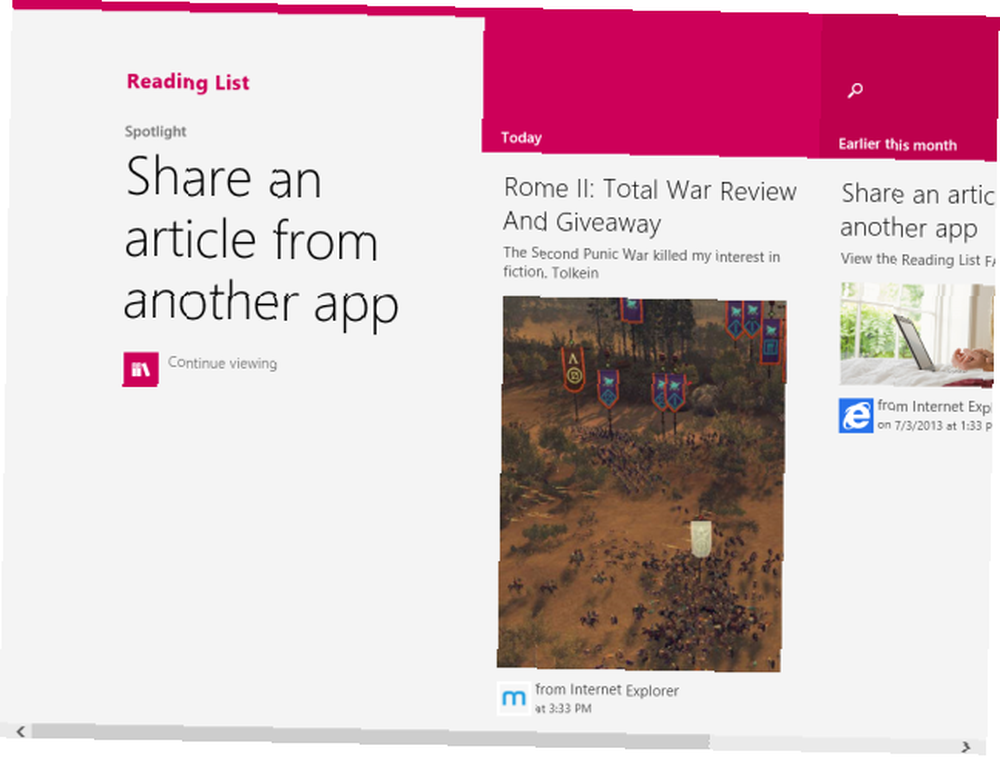
Her Zaman Görünür Sekmeler
Modern Internet Explorer 10'u gerçekten kullanmaya çalışan insanlar için en iğrenç özelliklerinden biri, sekmelerinizi her zaman ekranda görüntülemenize izin vermemesiydi. Sekmeler gizlendi ve bunları görüntülemek için kaydırmanız veya sağ tıklamanız gerekiyordu. IE 11, sekmeleri daha standart bir boyuta daraltacak ve ekranınızda her zaman görünür kılacak bir seçenek sunar.
Bu özelliği kullanmak için, Ayarlar tılsımını açın, Seçenek'i seçin ve Her zaman adres çubuğunu ve sekmeleri göster kaydırıcısını Açık olarak ayarlayın..
Internet Explorer 11 ayrıca sınırsız sayıda sekmeyi de destekler - IE 10’un Modern sürümü bir seferde yalnızca 10 sekmeyi destekliyordu.
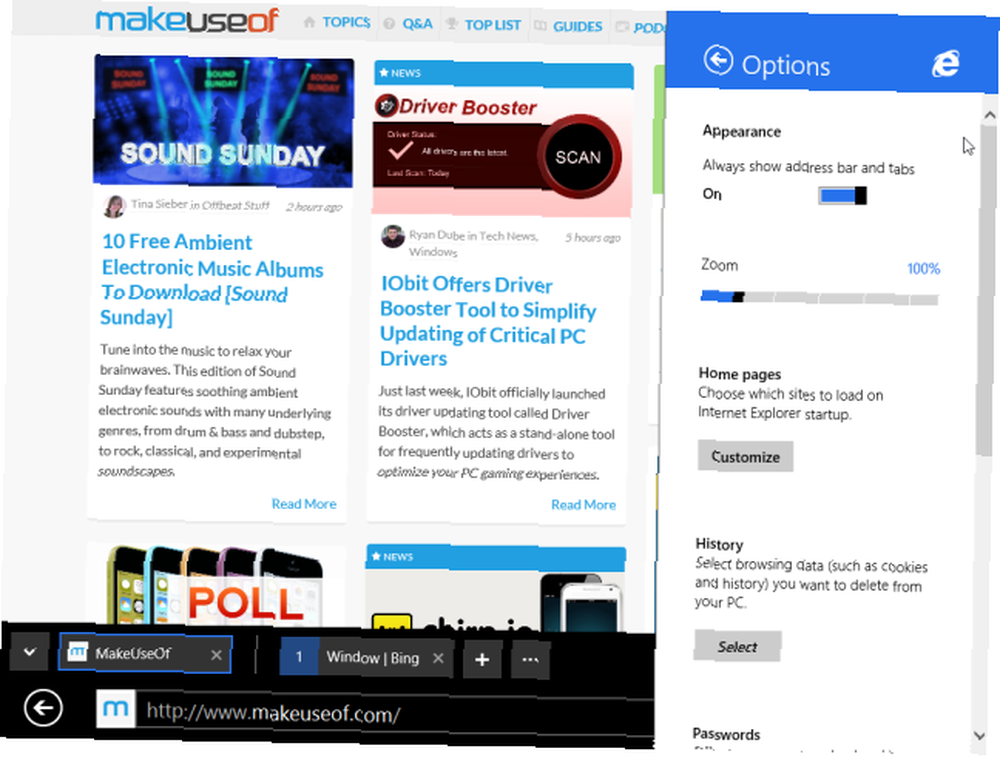
Web Sitelerini Başlangıç Ekranınıza Sabitleyin
Kullandığınız web sitelerini Başlangıç ekranınıza sabitleyebilir ve kendi döşemelerini verebilirsiniz. Internet Explorer'ın uygulama çubuğundaki yıldız düğmesine tıklayın veya dokunun. Daha sonra pin simgesine dokunun, web sitesi için bir kutu elde edin.
Internet Explorer 11, web sitelerinin canlı döşeme bilgilerini, siz pinlendirdikten sonra bir uygulamamış gibi göstermesini sağlar. Pek çok web sitesinin şimdilik bunu desteklemesini beklemeyin, çünkü IE 11 çok yeni.
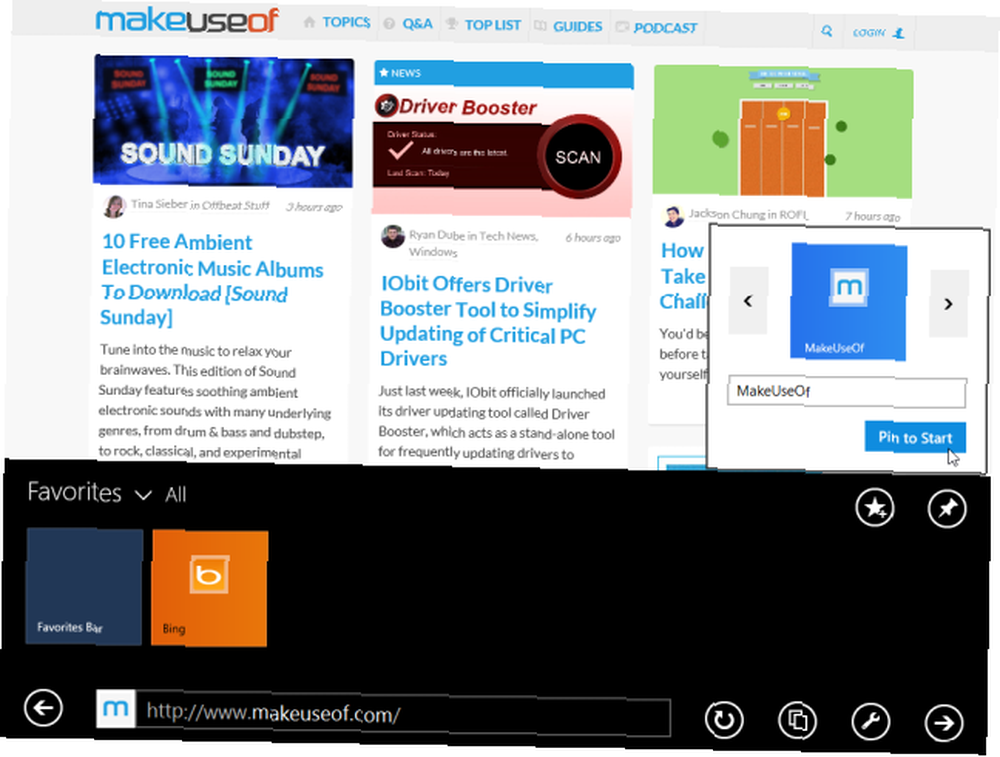
Vurgulu Menülerini Etkinleştir
Vurgulu menüler dokunuş için tasarlanmamıştır. Fare hareketleri için tasarlanmıştır - farenizi sayfadaki bir yere getirin; bir menü görünecektir. Bu dokunmatik cihazlarda yapmak genellikle imkansızdır..
Bir Windows tablet kullanıyorsanız, şimdi yapmak için bir şeye uzun süre basabilirsiniz. “duraksamak” Etkinlik. Bu, vurgulu menülerin, dokunma girişini gerektiği gibi desteklemeyen web sitelerinde görünmesine neden olur.
Sık Kullanılanları Yönet
Internet Explorer 11 şimdi, sık kullanılanlarınızı masaüstü uygulamasını kullanmadan Modern uygulamadan yönetmenize olanak tanır. Bir favoriyi kaydederken - favorilerinize erişmek için yıldız simgesine dokunun ve ardından artı işaretiyle yıldız simgesine dokunun - yeni yer imi klasörleri oluşturabilir ve yer imlerinizi sınıflandırabilirsiniz. Ardından Sık Kullanılanlar çubuğundan sık kullanılanlar arasında gezinebilirsiniz.
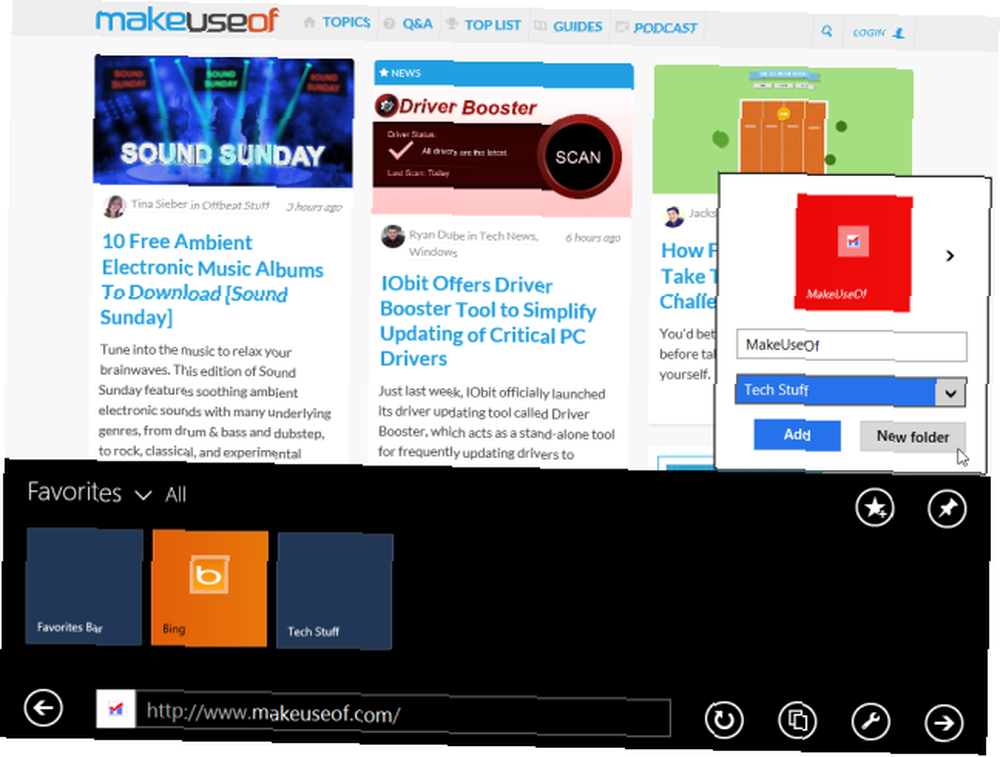
Telefon Numaralarını Ara
Varsayılan olarak, IE 11 web sayfalarındaki telefon numaralarını otomatik olarak tıklanabilir bağlantılara dönüştürür. Bunlar, kendi başınıza yükleyebileceğiniz herhangi bir uygulamada açılır. Skype, Windows 8.1’de bulunmaktadır, böylece Skype’taki numaraları web’e tıklatarak veya dokunarak arayabilirsiniz..
Bu özelliği beğenmezseniz, Ayarlar iletişim kutusundan devre dışı bırakabilirsiniz..
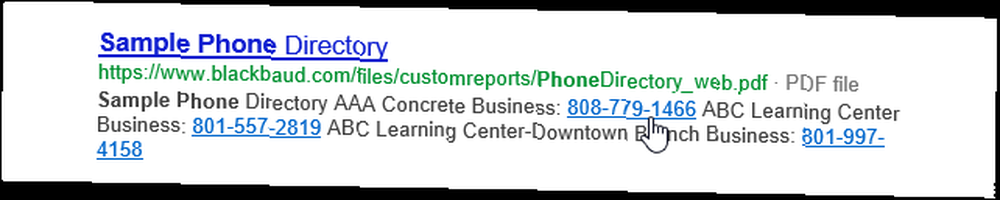
Sekme Senkronizasyonu
Diğer Windows 8 veya Windows Phone cihazlarında açık olan sekmelere erişmek için Sekmeler seçeneğini tıklayın veya dokunun ve cihazın adını seçin. Masaüstünde, Internet Explorer’ın yeni sekme sayfasından senkronize edilmiş sekmelere erişebilirsiniz..
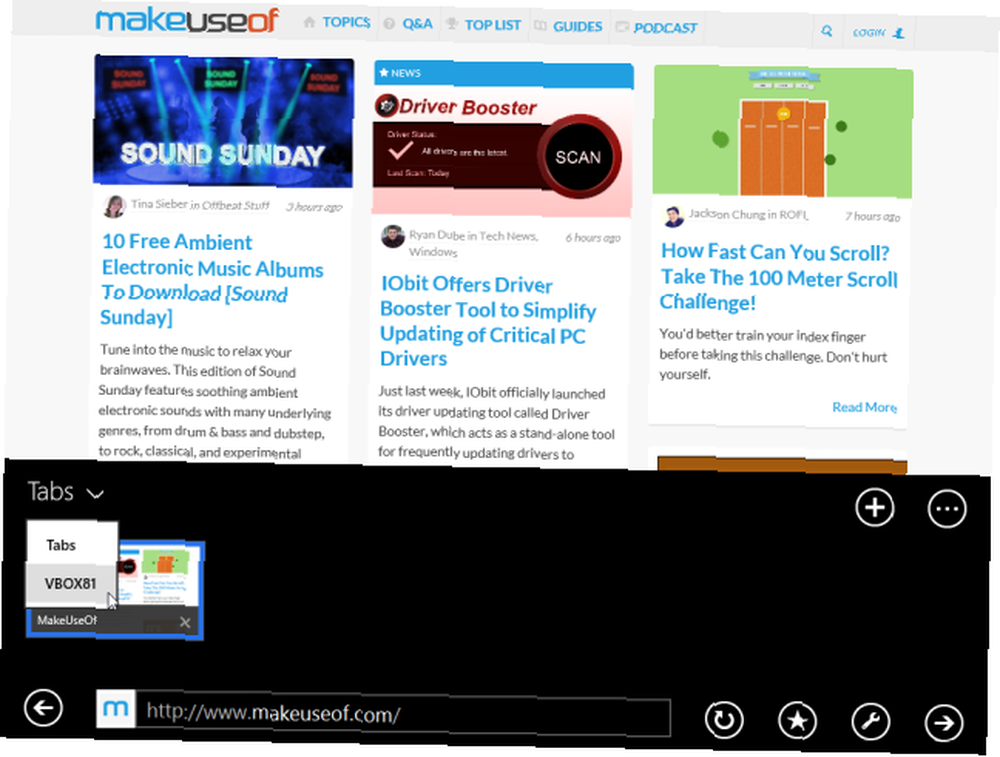
Internet Explorer'ın Harika Bir Tarayıcı Olduğunu Olabilir?
Microsoft, zevk alacağınız bir tarayıcı oluşturmaya çalışıyor. Windows 8 çalıştıran dokunmatik özellikli bir cihaza sahipseniz, Internet Explorer 11'i denemelisiniz! Yalnızca Internet Explorer yakalamakla kalmıyor, aynı zamanda dokunmatik tabanlı bir tarayıcının nasıl görünmesi gerektiğine de yol açıyor.
Internet Explorer 11 veya 10 için başka bir ipucu biliyor musunuz? Bir yorum bırak ve kendi ekle!











